Persoonlijke zoeksoftware vindt de spreekwoordelijke naald in een hooiberg. Apple Spotlight, Google Desktop Search en Microsoft MSN Search Toolbar nemen het tegen elkaar op.
Volgens een vergelijkende test van acht zoeksoftwareproducten voor de desktop bood Wizetech Archivarius 3000 "een indrukwekkende functionaliteit en werksnelheid" voor weinig geld (https://www.computable.nl/artikels/archief4/d51ms4ue.htm). Daarnaast waren de testers onder de indruk van de bètaversie van Google Desktop Search. Wizetech is gestopt met de verkoop van Archivarius 3000. Google heeft de uiteindelijke versie van zijn desktopzoeksoftware vrijgegeven. Microsoft liet dat niet over zijn kant gaan en kwam met eigen persoonlijke zoeksoftware: de MSN Search Toolbar. Daarnaast zit er nu onder de naam Spotlight standaard krachtige zoeksoftware in het nieuwe Apple-besturingssysteem Mac OS X Tiger.
De andere producten die in december 2004 aan de test meededen, zijn allemaal opnieuw bekeken. Er zijn enkele nieuwe versies uitgebracht, maar die hebben volgens de 'what's new'-beschrijvingen niets te maken met de eigenlijke indexeringsfunctie; het gaat om kleine wijzingen of reparaties in de gebruikersinterface. Voor de volledigheid plaatsen we de tabel met alle geteste zoekproducten opnieuw, maar de testers bespreken alleen de producten die echt nieuw zijn: Apple Spotlight, MSN Search Toolbar en Google Desktop Search.
Criteria
Evenals de vorige keer is voor de test een selectie uit een enorme verzameling documenten gebruikt. Die verzameling bestond grotendeels uit rtf-bestanden (rich text format, een tekstdocumentformaat ontworpen door Microsoft dat iedereen mag gebruiken) en xls-tabellen (Microsoft Excel) die door verschillende pakketten aangemaakt zijn (diverse versies van Microsoft Excel en Star Office). Verder komen er doc-bestanden (Microsoft Word), WP5 (Wordperfect) en pdf (Adobe Acrobat) in voor.
Uit deze verzameling is een subgroep gekozen bestaande uit artikelen voor het Belgische zusterblad van Computable, Data News. Deze selectie omvatte in totaal 3.150 documenten met een gezamenlijke omvang van 60,2 MB. Onderzocht is hoe lang de zoeksoftware erover doet om deze subgroep te indexeren en hoe groot die index is. Andere criteria waren of er een makkelijke manier is om wijzigingen op te vangen (index geautomatiseerd actualiseren) en hoe gemakkelijk of moeilijk het is om zoektermen op te geven.
Bij de prestatiecijfers is niets terug te vinden over de zoektijden omdat dit geen onderscheidende factor is. Elke zoekmachine vindt alle documenten behorend bij de opgegeven zoektermen binnen een seconde terug, als deze maar geïndexeerd zijn. Er is wel een speciale test-pdf aangemaakt vanuit het rtf-bestand van een van de artikelen. Als een zoekterm het rtf-document laat zien, hoort deze test-pdf ook in de lijst te staan. Zoeksoftware waarbij dat het geval was, krijgt tien punten extra.
Apple Spotlight
Apple Spotlight is ingebouwd in het nieuwe besturingssysteem Mac OS X Tiger. Helemaal bovenaan rechts op de desktop zie je een wit vergrootglas in een blauwe cirkel. Als je daarop klikt, opent zich een zoekveld. De eerste keer zie je alleen het zoekveld, daarna de resultaten van de vorige zoekopdracht. Zodra je iets in het zoekveld typt, toont Spotlight meteen de resultaten die daarmee overeenkomen. Als je doortypt, past Spotlight de resultaten aan. Resultaten worden getoond in een uitrolvenster onder het zoekveld.
Spotlight werkt razendsnel en toont resultaten even vlug als je kunt typen. In Mac OS X Tiger kan Finder niet alleen gevonden bestanden bijhouden in Smart Folders, maar ook gebruik maken van Spotlight om de inhoud van bestanden te doorzoeken. Op die manier kun je zoekopdrachtresultaten dus bewaren in deze Smart Folders (als het om bestanden gaat). Zoekresultaten voor mail bewaar je in Smart Mailboxes en zoekresultaten voor adressen in Smart Groups. Deze Smart Collections, zoals de verzamelnaam luidt, bevatten geen kopie van de gevonden bestanden maar een verwijzing ernaar. Dat neemt geen extra plaats in beslag. Je kunt dus bepaalde bestanden zonodig in meerdere resultaatmappen terugvinden.
Omdat Spotlight in het besturingssysteem geïntegreerd zit, hoef je eigenlijk nergens op te wachten. Ieder bestand dat op de harde schijf terechtkomt, wordt meteen geïndexeerd. Spotlight doorzoekt in theorie alleen lokale informatie, maar omdat netwerkopslaggebieden als folders op de Mac-desktop getoond worden, kan het die desgewenst ook indexeren. Dan kun je daarin ook zoeken.
Het uitrolvenster met zoekresultaten is netjes onderverdeeld. Bovenaan staan de 'top hits' (de laatst geopende bestanden), daarna plaatjes, contacten, documenten, mails, evenementen en dingen uit de 'te doen'-lijst, pdf-documenten en mappen. Meestal zullen slechts een paar van die rubrieken te zien zijn, afhankelijk van het resultaat van de zoekopdracht.
In het voorkeurenvenster van Spotlight kun je de resultaatcategorieën en hun volgorde aanpassen, en een andere sneltoetsencombinatie kiezen om Spotlight op te roepen. Je kunt in het zoekresultatenvenster 'previews' zien van gevonden multimediabestanden of pdf-documenten, maar helaas niet van andere documenten, tenzij Mac OS daar zelf een 'quickviewer' voor ingebouwd heeft. Dat is bijvoorbeeld het geval voor rtf-documenten, maar niet voor Word- of Excel-bestanden.
Er is in het voorkeurenvenster ook een tabblad Privacy waarin je bepaalde bestanden of mappen kunt uitsluiten van de zoekfunctie. Apple heeft ook gedacht aan mensen die misschien beginnelingen zijn met de Mac-desktop: in de systeeminstellingen vind je eveneens een Spotlight-zoekveld. Daarin kun je vliegensvlug hulp zoeken door trefwoorden in te typen. Apple heeft hierbij ook gezorgd voor termen die Windows-gebruikers vertrouwd in de oren klinken, zoals 'wallpaper' en 'wifi'. Als je deze termen intypt, geeft de zoekfunctie informatie terug over hoe je dat bij een Mac moet instellen.
Google Desktop Search
Google Desktop Search bestaat voornamelijk uit een in de achtergrond draaiende applicatie waarmee je communiceert via een webinterface, al installeert Google ook nog een zoekbalkje dat vrij kan rondzweven op de desktop en een in de statusbalk geïntegreerd zoekveld. Via de webinterface biedt Google zijn vertrouwde zoekmachine-interface met alle bijbehorende zoekopdrachten, maar dan voor lokaal gebruik. Vergeleken met de eerder besproken bètaversie is niet veel veranderd aan de interface (zie: https://www.computable.nl/artikels/archief4/d51ms4ue.htm).
De indexeringssnelheid van de bètaversie lag vrij hoog, maar de kant-en-klare versie blijkt een flink stuk trager: na een kwartier waren nog geen achttienduizend van de testbestanden geïndexeerd, terwijl dat bij de bèta na zo'n zes minuten al het geval was. Mogelijk komt dat omdat er veel meer documenttypes geïndexeerd moeten worden.
Net als de webzoekmachine houdt Google Desktop Search een cache bij van geïndexeerde bestanden. Als je op een pc met meerdere gebruikers werkt, zoals een machine in een internetcafé, moet je er rekening mee houden dat alle informatie die je daarop bekeken hebt – ook privé-gegevens – via die cache tevoorschijn te toveren zijn. Er is geen mogelijkheid om Google Desktop Search te dwingen bepaalde documenten uit zijn cache te weren. Je kunt wel gevonden resultaten wissen.
Microsoft MSN Search Toolbar
Voluit heet deze software 'MSN Search Toolbar with Windows Desktop Search'. In essentie is het een plugin in de desktop en verschillende applicaties, waaronder MSN Messenger, MSN Explorer en Internet Explorer. Bij de installatie kun je telkens instellen waar de zoekbalk wel en niet in geïntegreerd moet worden.
Standaard wil hij zich in alles integreren, maar je kunt vrijwel alles uitvinken. Zo kun je ook voorkomen dat hij de startpagina van de browser aanpast naar MSN en de favoriete zoekmachine omschakelt naar MSN Search. We weten dat Microsoft graag de plaats wil innemen van Google, maar de testers vinden Google persoonlijk nog altijd een betere webzoekmachine en die willen ze dus graag als favoriet behouden. Gelukkig werkt de MSN-desktopzoeker keurig mee op dit vlak. Als je echter te snel bent bij de installatie, vervangt hij alles door dat wat Microsoft wenst.
Bij de integratie in IE krijg je iets extra: de MSN desktopzoeker zorgt ook voor 'tabbed browsing' en een popupblokkeerder. De laatste is niet echt nodig als SP2 Windows XP geïnstalleerd is, maar wel nuttig voor mensen die nog niet onder XP SP2 werken. MSN Search Toolbar zorgt voor extra zoekbalken in de statusbalk, IE en Outlook. Overigens werkt de tab-toevoeging aan IE alleen als je de MSN-zoekbalk hebt laten toevoegen in IE.
Zodra de software geïnstalleerd is, begint hij met het indexeren van het systeem. Standaard bekijkt hij alleen maar de mails en de inhoud van Mijn Documenten. Dat is te veranderen in de instellingen van MSN Search Toolbar (ook in het laatste scherm van de installatiewizard) naar 'alle harde schijven' of 'speciale mappen'. Als je dat vergeet, negeert de zoekfunctie alles wat niet in 'Mijn Documenten' staat.
MSN Search Toolbar werkt verder prima. Zowel indexeren als zoeken gaat snel. Bovendien toont hij al zoekresultaten terwijl je de zoekwoorden nog aan het typen bent. Er is een sneltoonfunctie om gevonden documenten te tonen in het daarvoor bestemde venster, maar die vereist wel dat je Office XP of hoger geïnstalleerd hebt. Andere software die hetzelfde kan telt niet mee voor MSN Search Toolbar.
Wie zich volledig buigt naar de wil van Microsoft, krijgt met MSN Search Toolbar een zoekinstrument dat prima werkt en razendsnel is. Wie zijn eigen ideeën heeft over welke software hij wil gebruiken en hoe zijn desktop ingedeeld moet zijn, zal zich mogelijk ergeren aan MSN Search Toolbar.
Conclusie
Wie met een Apple Mac werkt, hoeft slechts op te waarderen naar het nieuwe besturingssysteem Mac OS X Tiger om met Spotlight een uitstekende desktopzoeker te krijgen. Voor Windows komt de allerbeste zoeksoftware volgens de testers van Microsoft met MSN Search ToolBar. Als je de eisen die deze software stelt niet wilt slikken, blijft de gratis Copernic Desktop Search een goed alternatief. De Google Desktop Search blijkt in zijn uiteindelijke editie niet beter te zijn dan Copernic Desktop Search. De andere pakketten zijn niet gratis, bieden niet genoeg functionaliteit (of niet genoeg voor hun prijs), of zijn te moeilijk in het gebruik.







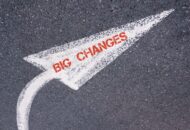

Archivarius 3000 is inmiddels verder verbeterd en niet meer te verkrijgen via Wizetech, maar op http://www.likasoft.com/nl/.
Archivarius kent geen beperkingen wat betreft het aantal te indexeren en doorzoeken documenten. Daardoor heeft Archivarius een uitstekende prijs kwaliteit vergelijking ten opzichte van bijvoorbeeld Google, Copernicus en andere zoekmachines.